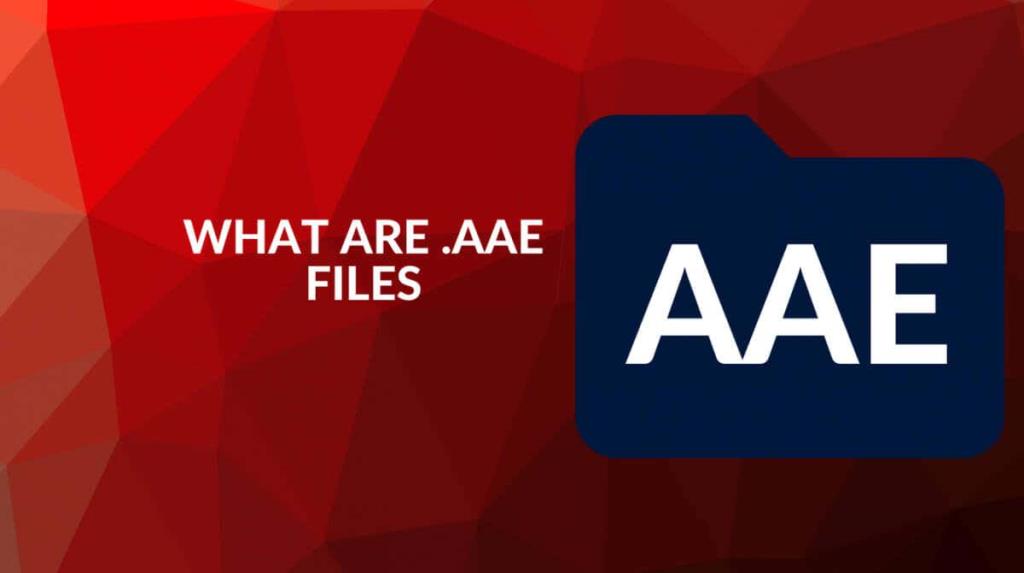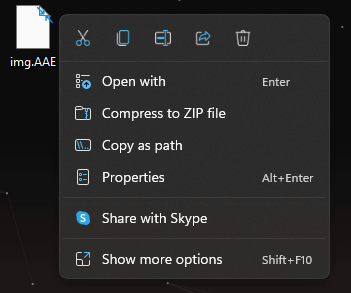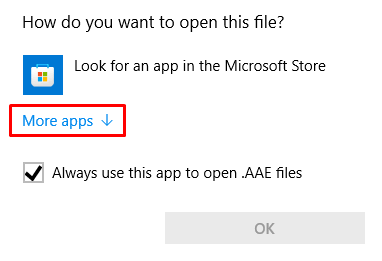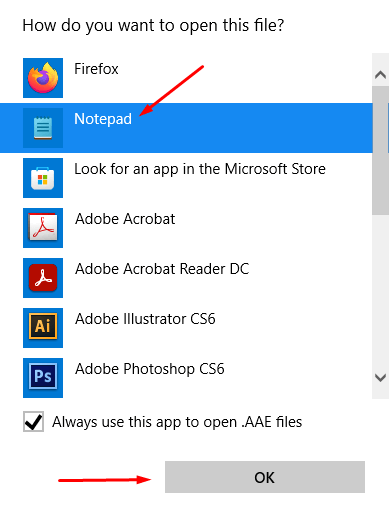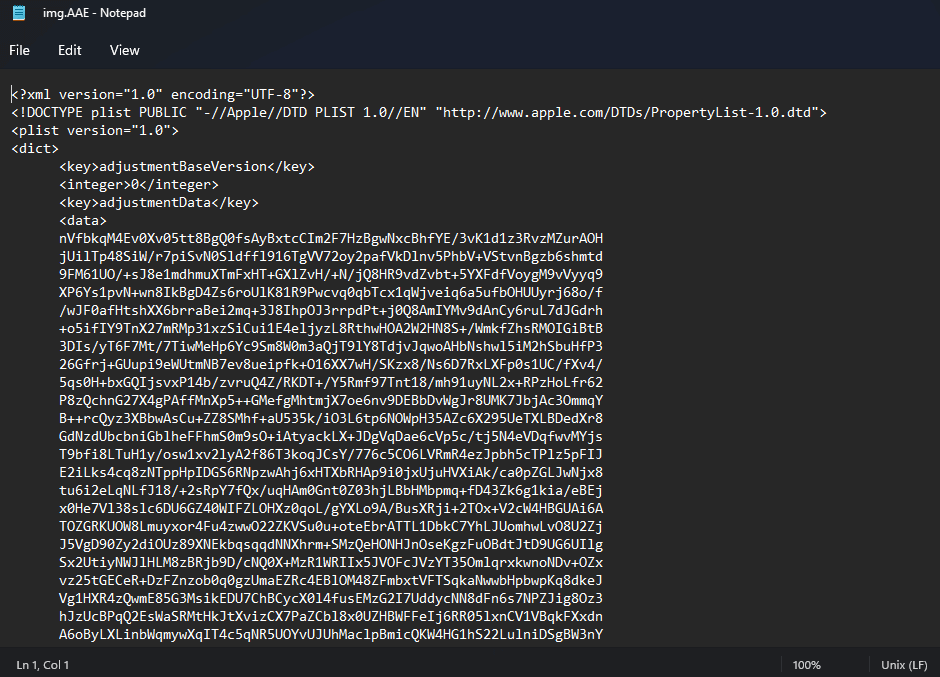Si alguna vegada heu rebut un correu electrònic amb un fitxer adjunt AAE només per trobar que el vostre ordinador no sap què fer-hi, no esteu sols. Pot ser complicat treballar amb els fitxers AAE, però aquesta guia us ajudarà a entendre què són i com obrir-los.
Ja heu provat d'obrir els vostres fitxers AAE en un sistema Windows, però heu rebut un error? Windows us donarà un missatge d'error si proveu d'obrir-los tal com són. Windows no pot obrir aquesta extensió de fitxer perquè és un format fotogràfic basat en XML d'un dispositiu iOS. Tanmateix, podeu utilitzar alguns trucs per veure aquests fitxers al vostre ordinador. Però primer, aprofundim en què són els fitxers AAE.
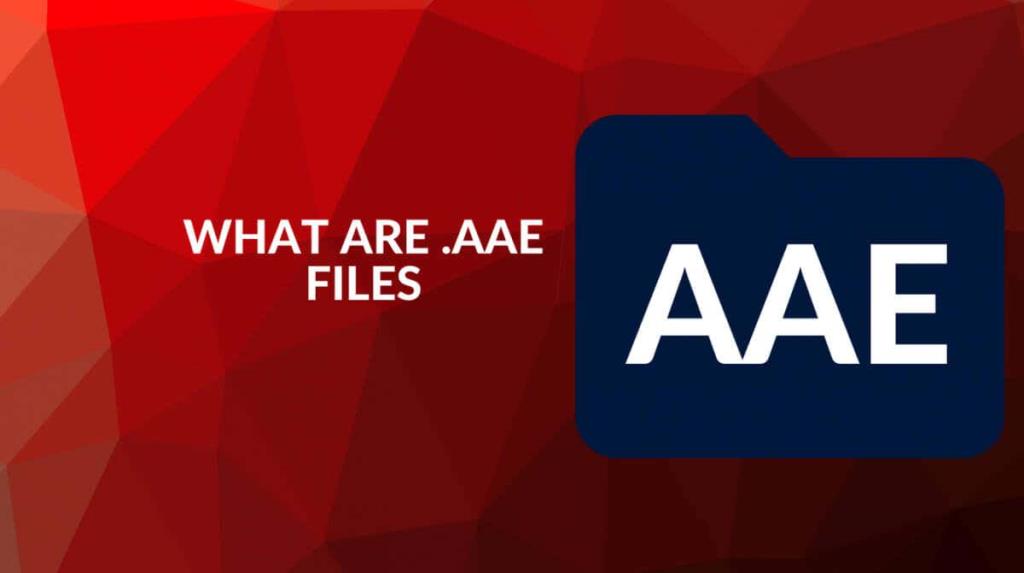
Què són els fitxers AAE i d'on provenen?
L'extensió de fitxer AAE significa Apple Aperture Edits i es crea quan editeu una imatge a qualsevol dispositiu Apple . És un fitxer XML (Extensive Markup Language) que conté tota la informació sobre les edicions fetes a una imatge. Estem parlant de metadades . Detalla tots els canvis fets a una foto durant el procés d'edició. Aquest tipus de fitxer es pot trobar a la majoria de dispositius Apple més nous, des d'iPhone fins a MacBook.
Els fitxers XML AAE permeten als usuaris revertir les modificacions que hagin fet a una foto. Les versions anteriors de l'iPhone solien copiar la foto i fer l'edició d'aquesta còpia. Això conservaria el fitxer original, però no hi havia marxa enrere. Un cop editada la còpia, no podríeu tornar enrere si canvieu d'opinió sobre un canvi concret. Com que els fitxers AAE són edicions desades en format XML, el dispositiu pot revertir qualsevol edició feta a una imatge.
Els fitxers AAE es guarden a la mateixa carpeta que la imatge de sortida. Als dispositius Apple més nous, la imatge original està en format HEIC . El fitxer AAE tindrà el mateix nom que el JPG o HEIC al costat, però amb una extensió de fitxer diferent. Però un dispositiu Windows no pot obrir el fitxer i no pot llegir les edicions fetes a la imatge.
Com obrir fitxers AAE a Windows
El fitxer AAE conté línies de codi XML. El codi no és més que informació sobre imatges editades. Un dispositiu Apple pot traduir aquest codi en edicions d'imatges. Els editors de codi font, com ara Notepad++ o VS Code per a Windows, Linux, Chrome, Android o macOS, obriran els fitxers AAE sense cap problema. També podeu veure el codi a l'aplicació Microsoft Notepad o qualsevol altre editor de text.
1. Quan transferiu el fitxer AAE al vostre PC Windows, feu-hi clic amb el botó dret i seleccioneu Obre amb .
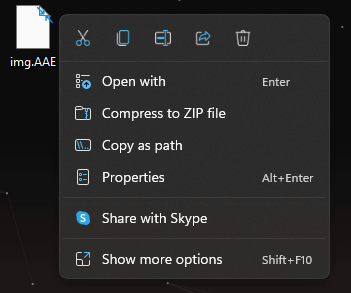
2. Trieu Més aplicacions.
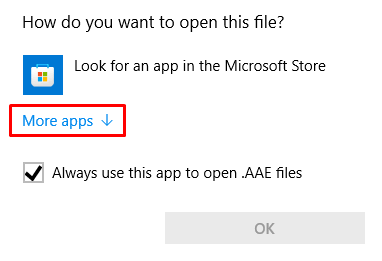
3. A la llista d'aplicacions ofertes, seleccioneu Bloc de notes i premeu D' acord .
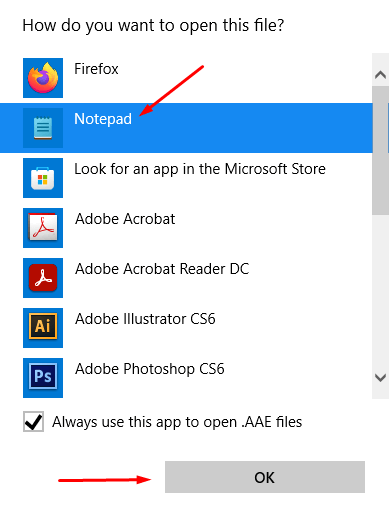
4. El Bloc de notes obrirà el fitxer i mostrarà el codi XML perquè el pugueu veure.
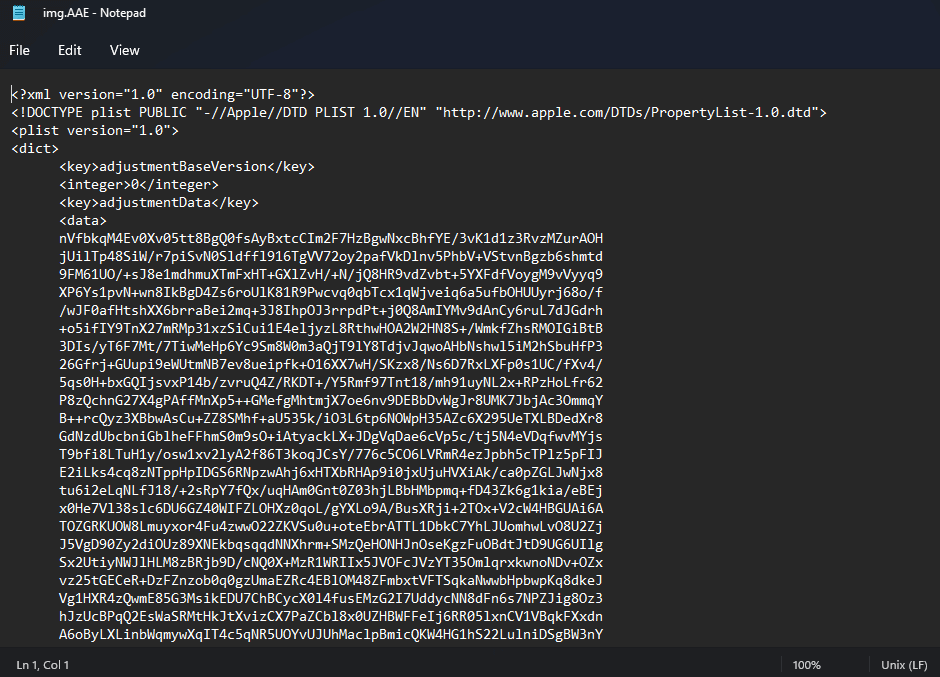
Això no us mostrarà la foto editada. No teniu cap utilitat real per obrir el fitxer XML tret que vulgueu manipular el codi en si. De fet, l'aplicació Apple Photos a l'iPhone o al MacBook utilitza aquest fitxer AAE en segon pla, de manera que no us haureu de preocupar per obrir-lo. Mentre el fitxer AAE estigui a la mateixa carpeta que la foto de sortida, el dispositiu Apple sabrà com aplicar les modificacions a una imatge.
És per això que la conversió de l'extensió del fitxer AAE al format JPEG o JPG no funcionarà perquè el fitxer AAE no és la imatge en si. Només conté informació sobre les edicions, com ara el contrast, la saturació, la brillantor o l'exposició. L'únic fitxer que podeu obrir i veure com a imatge és una foto real que heu fet al vostre dispositiu iOS.
Com obrir el fitxer d'imatge a Windows
Per veure la foto original associada al seu fitxer AAE, haureu de transferir els fitxers mitjançant USB. Connecteu el vostre iPhone o iPad al vostre PC i copieu totes les fotos que us interessen. Es convertiran automàticament del format HEIC al format JPG, que Windows pot llegir.
Com obrir la imatge a Windows mitjançant Google Drive
Si no us agrada transferir fitxers d'una unitat a una altra, podeu utilitzar l'emmagatzematge al núvol. Pengeu les imatges a Google Drive o Dropbox i hi podreu accedir des de qualsevol dispositiu.
També podeu pujar les imatges a Facebook o Instagram i després descarregar-les des d'allà. Tanmateix, tingueu en compte que aquestes xarxes socials redueixen la mida i la qualitat de les fotografies a causa de la compressió. Això és per optimitzar les vostres imatges per visualitzar-les al web.
S'han de suprimir els fitxers AAE?
El vostre dispositiu iOS escanejarà automàticament el fitxer AAE i aplicarà les edicions a una imatge quan l'obriu. Però perquè funcioni, el fitxer AAE ha de tenir el mateix nom de fitxer que la imatge original. El vostre iPhone o Mac anomenarà automàticament aquest fitxer perquè es correspongui amb la imatge que estàveu editant. Si canvieu el nom del fitxer AAE, les modificacions no s'aplicaran a la foto que esteu intentant obrir.
Si suprimiu el fitxer AAE del vostre dispositiu iOS, sàpiga que es perdran tots els canvis/edicions realitzats a la imatge corresponent. Depèn de tu la importància de les edicions i si val la pena desar els fitxers AAE. Segur que no voleu perdre el fitxer AAE si heu passat hores treballant en una imatge per fer-la millor.
Si no feu cap canvi a les imatges que feu amb el vostre dispositiu iOS, no hi haurà fitxers AAE. Però no us haureu de preocupar pels fitxers AAE del vostre dispositiu iOS. Aquests fitxers ocupen molt poc espai d'emmagatzematge, de manera que no cal que els suprimiu.
Els fitxers AAE són segurs?
Molts usuaris que mai no han trobat fitxers AAE creuen que estan relacionats amb un virus. Però els trobareu a la majoria de dispositius Apple i hauríeu de saber que són segurs. Dit això, hauríeu de tenir en compte que el programari maliciós dels dispositius infectats també pot afectar els fitxers AAE. Per tant, utilitzeu un antivirus per assegurar-vos que el vostre dispositiu estigui sempre segur.